Здравствуйте, уважаемые пользователи платформы!
Обратите внимание: данная статья актуальна для привязки основного домена (например, mysite.ru). Если на основном домене у вас функционирует сайт, рекомендуем настроить поддомен (например, promo.mysite.ru).
Не все регистраторы предоставляют бесплатный доступ к панели управления зоной DNS, но именно её необходимо редактировать для привязки домена. Поэтому мы подготовили для вас руководство по использованию одного из самых удобных сервисов бесплатного DNS-хостинга. С помощью этого сервиса вы можете бесплатно настроить один домен.
Итак, если вы столкнулись с подобной проблемой, есть два пути решения:
Приобрести у регистратора услугу, открывающую возможность редактировать зону DNS;
Делегировать домен (то есть перенести его управление) на серверы сервиса, позволяющего бесплатно настроить зону.
В данной статье мы рассмотрим второе решение, то есть делегируем домен на серверы CloudNS.net.
Настройка домена в панели CloudNS.net
1) Первым шагом будет регистрация в этом сервисе:
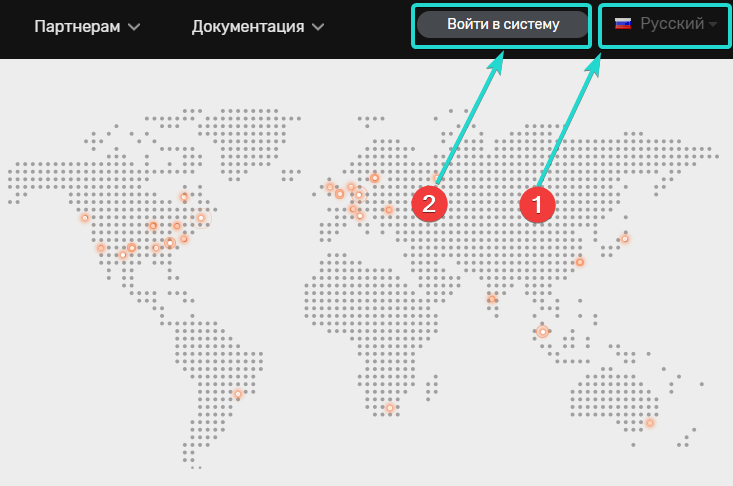
2) После регистрации вам на почту будет отправлено письмо - в письме будет ссылка, по которой нужно перейти для подтверждения регистрации.
3) Далее необходимо войти в ваш аккаунт в CloudNS.net. Если ранее вы не установили язык интерфейса «Русский», то это можно сделать с помощью меню в правой части страницы.
4) После входа откроется основное меню, где необходимо добавить ваш домен в зону DNS. Изначально ни одной зоны не создано, потому нажмите на соответствующую кнопку чтобы её создать:
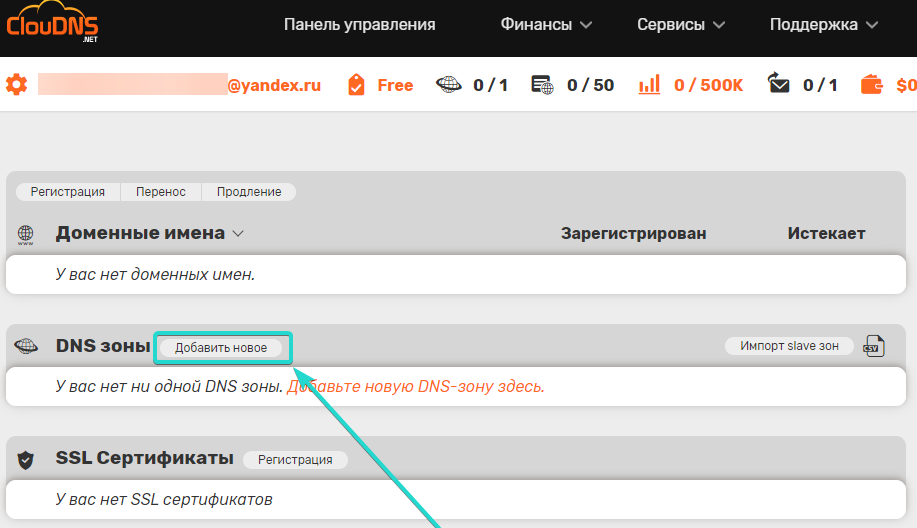
5) В открывшемся окне, необходимо выбрать первый пункт «Мастер зона»:
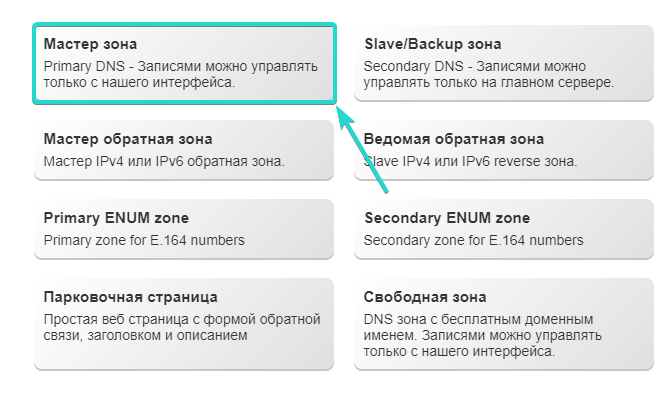
6) На экране вы увидите окно, в котором будут указаны параметры создания зоны DNS. На данном этапе необходимо выбрать первый пункт и указать имя вашего домена:
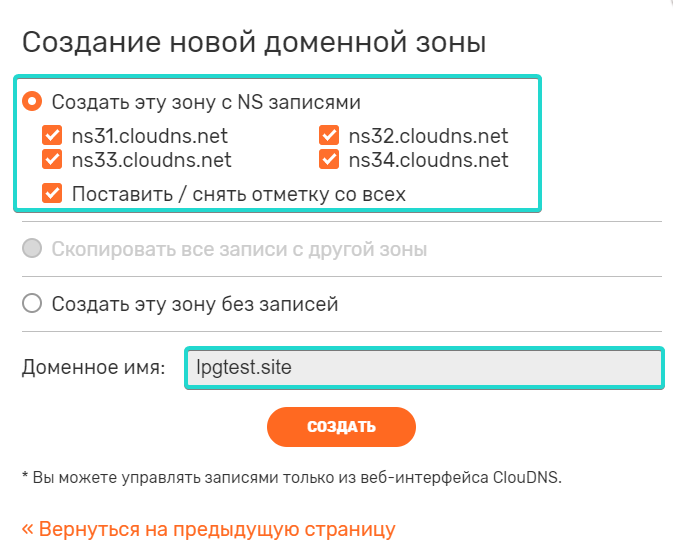
7) После создания зоны откроется основное меню зоны, в котором осуществляется управление ресурсными записями - здесь мы внесём записи привязки:
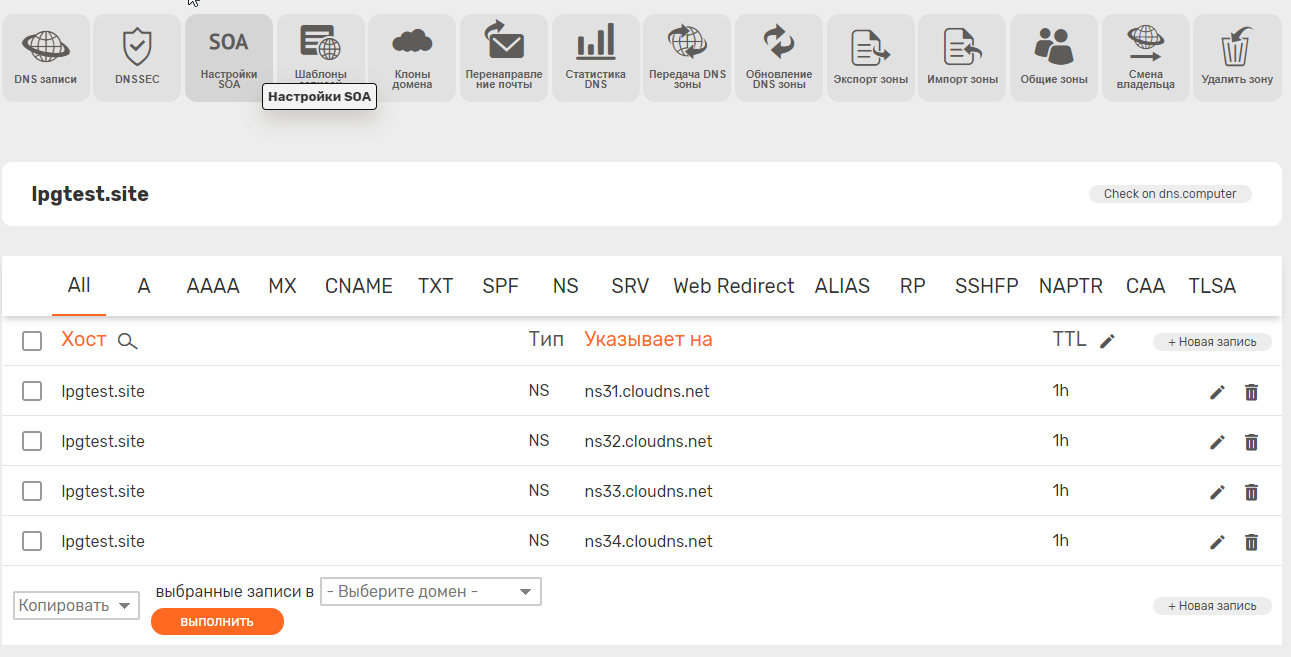
8) Если всё сделано правильно, то на данном этапе в зоне присутствуют только записи NS-серверов, которые впоследствии будут использованы для делегирования в панели регистратора вашего домена.
9) Следующим шагом будет внесение нужных записей. Сначала на панели выберите пункт «А». Он отвечает за создание и настройку одноименных записей. Затем нажмите «Новая запись»:
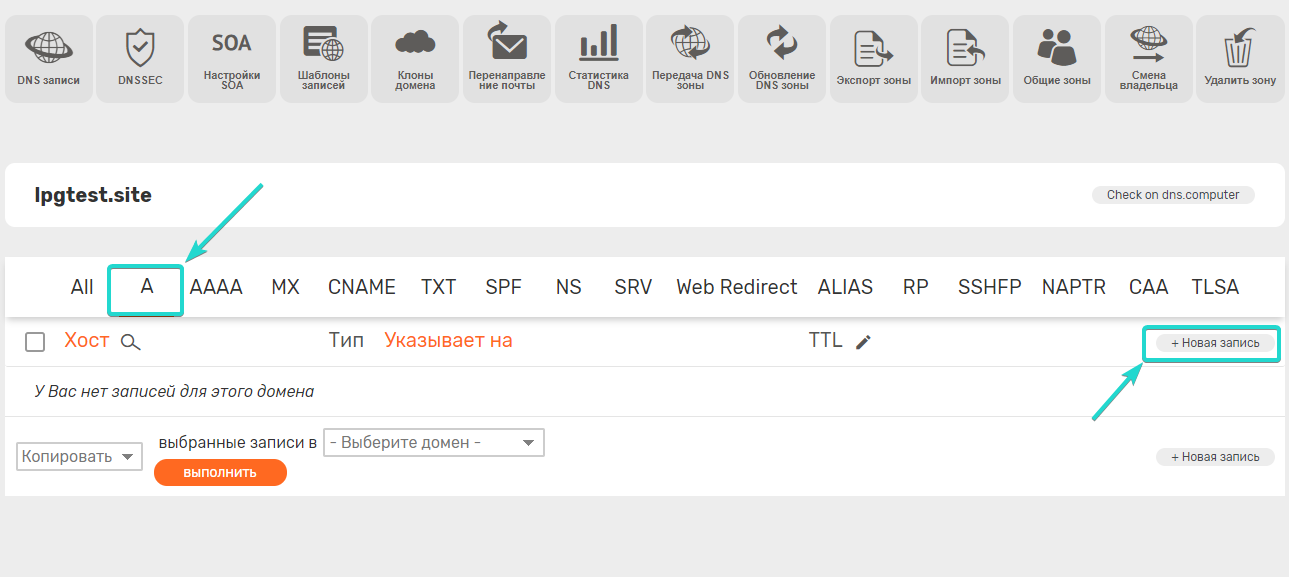
10) В открывшемся окне укажите адрес 84.38.188.100 в поле «Указывает на:»
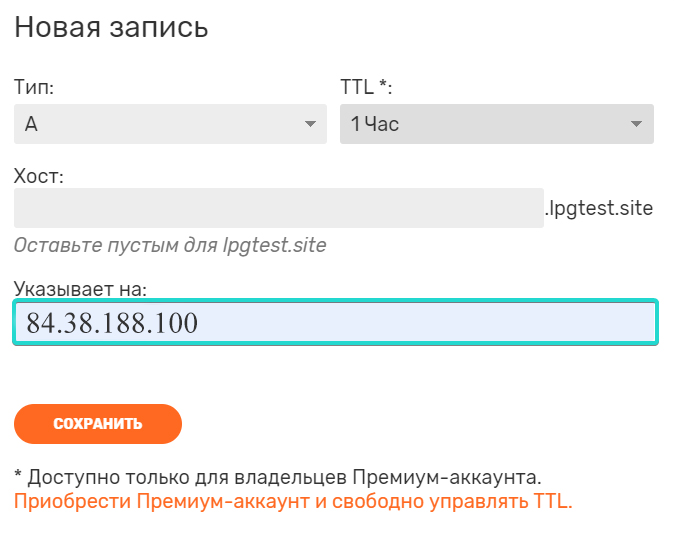
11) Аналогичным образом добавьте вторую A-запись с адресом 77.244.212.51
:
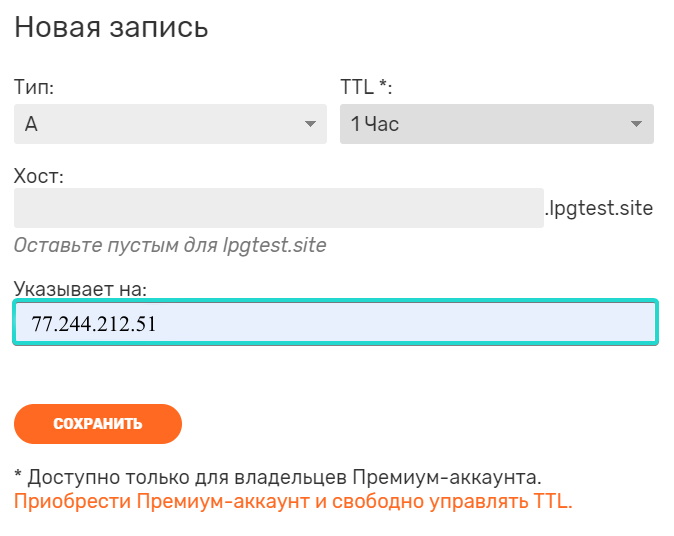
12) Далее необходимо внести запись типа «CNAME»:
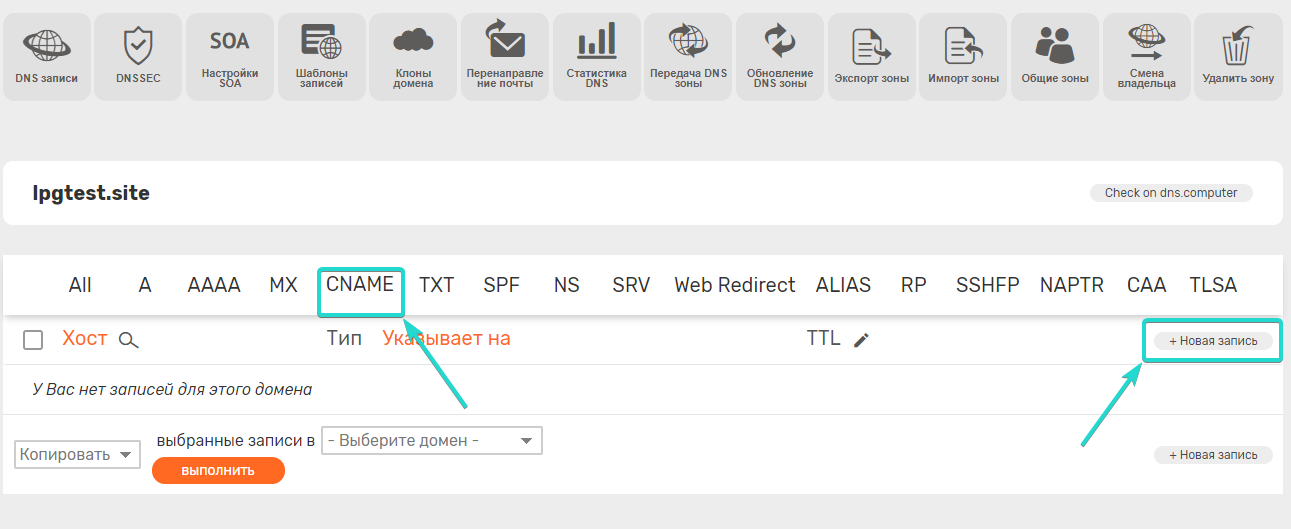
13) В открывшемся окне заполните поля «Хост» и «Указывает на:» значениями www и testlpgenerator.ru. (точка в конце обязательна!):
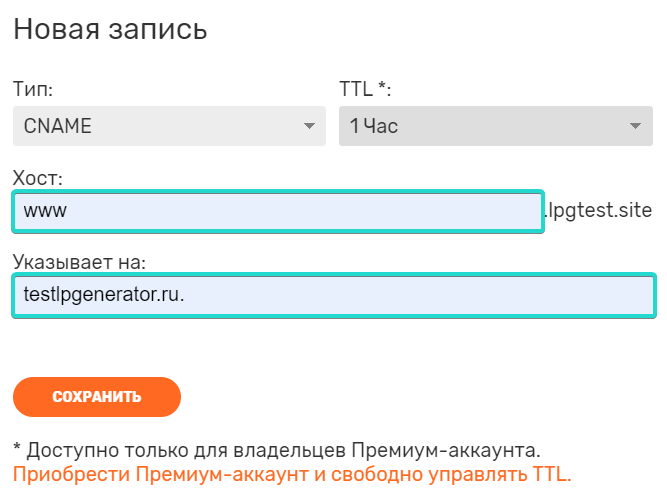
14) После добавления всех записей проверьте, всё ли верно внесено, и при необходимости откорректируйте записи. Они должны выглядеть следующим образом:
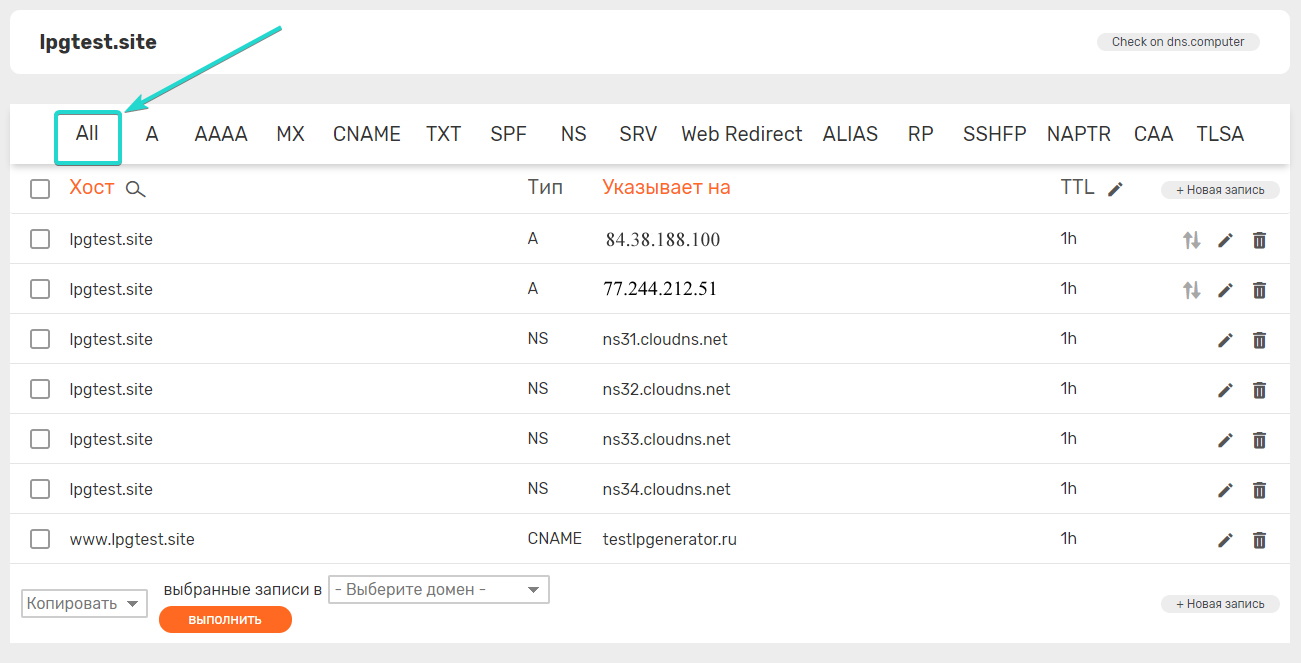
Внесение NS-записей в панели регистратора домена
1) Если всё внесено корректно, то остаётся только внести нужные настройки в панели вашего регистратора. Обычно за это отвечает пункт «Делегирование» или «NS-серверы». Для того чтобы все настройки применились и домен заработал, необходимо указать в панели регистратора NS-серверы, которые вы видели на 7 шаге этой инструкции:
ns31.cloudns.net
ns32.cloudns.net
ns33.cloudns.net
ns34.cloudns.net
2) После этого необходимо будет подождать, пока со стороны регистратора домена произойдет делегирование на сервера CloudNS.net. После делегирования по адресу вашего домена отобразится страница 404 в гамме LPgenerator (если заранее вы не опубликовали ваш лендинг).
Обратите внимание: делегирование происходит не мгновенно и зачастую может занимать от нескольких часов до двух суток. Этот процесс происходит без нашего участия и на его скорость мы повлиять не можем.
После того, как по адресу домена отобразится страница 404 в нашей гамме, можете публиковать на домене ваши лендинги.
Для этого:
Войдите в центр оптимизации конверсии страницы, которую хотите опубликовать.
Если страница еще не опубликована, выберите свой домен из списка доменов и нажмите кнопку "Опубликовать". Если страница была опубликована на тестовом домене testlpgenerator.ru, нажмите "Изменить URL" и выберите свой домен из списка.
Подробнее здесь:
Оповещение (кнопка) об активации домена в личном кабинете LPgenerator исчезнет после полного обновления наших баз. На доступность страниц и работу домена это никак не влияет.
Если по прошествии необходимого времени на домене/поддомене, который вы привязали, не отобразится страница 404 в фирменном оформлении LPgenerator, напишите нам по адресу [email protected]
Приложите, пожалуйста, к письму скриншот всех записей DNS - это значительно ускорит процесс решения вашей проблемы.
Также вы можете заказать настройку домена силами наших специалистов на платной основе - для этого напишите нам по адресу [email protected].
С уважением,
команда LPgenerator
